在我们绘制的CAD图纸中,当我们要对图纸中的CAD对象进行相关编辑的时候,如果想要单方向地缩小或者放大CAD对象时,我们在软件中该如何操作,才可以正确使用CAD缩放图形呢?
CAD缩放对象的步骤:
步骤:
1.先将要单向缩放前的对象进行创建块操作。输入命令B回车,然后为块命一个名称,可以随意点比如“45”,指定基点,以及框选要变为块的对象,确定。
2.用计算器来测量单向变化的前后比例,此例以Y向高值不变,X向水平距离变化来演示。同样X向不变,Y向变,方法一样,只是在测量和粘贴时,注意粘贴在对应的比例栏中
3.输入I回车,粘贴测量计算后的比例,粘贴在对应的栏中,如果是X向的比例,就粘贴在X栏中,YZ保持比例1不要动,然后确定。绘图区中单击一点放置即可。(块可以用X命令分解成不是块的状态)具体操作如下演示:
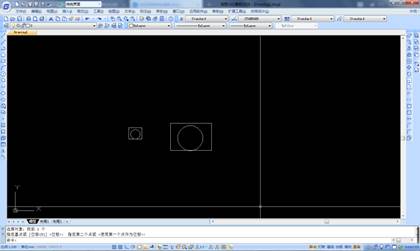
以上就是在CAD软件中,我们在使用CAD缩放图纸中的对象时,单向缩放图纸到指定大小的操作步骤,了解下,这种缩放方法在以后的绘图中可能会遇到。今天就介绍这么多了。安装浩辰CAD软件试试吧。更多CAD教程技巧,可关注浩辰CAD官网进行查看。
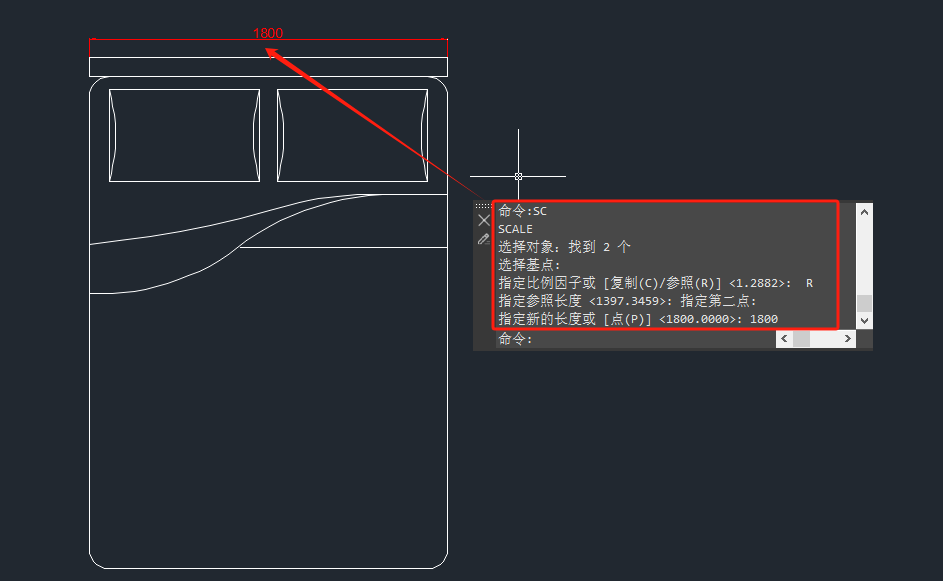
2024-04-03

2023-12-11

2023-12-06

2023-10-30

2023-08-17

2023-05-04

2023-01-13

2019-12-04

2019-11-25

2019-11-25

2019-11-25

2019-11-25
